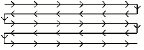照明仕込み図用オブジェクトに番号を付ける
照明仕込み図用オブジェクトに番号を付ける
|
コマンド |
作業画面:パス |
ショートカット |
|
照明用番号付け |
Design Suite 2024:エンタテインメント Spotlight 2024:舞台照明 |
Ctrl + Shift + Alt + N(Windows) Cmd + Shift + Option + N(Mac) |
照明用番号付けコマンドで、照明器具、アクセサリ、およびその他の照明仕込み図用オブジェクト(フォーカスポイント、ホイスト、ケーブル電路、レコードが連結されているオブジェクトなど)に番号を付けます。自動的に増加するUnit Numberまたはその他のパラメータで、オブジェクトに番号を付けることができます。
照明器具とアクセサリに番号を付ける方法は、その他にもいくつかあります。照明器具が挿入された時に自動的に番号が付けられるようにしたり(照明器具を挿入するを参照)、吊り元によって照明器具に番号を付けたりできます(照明器具に吊り元で番号を付けるを参照)。Unit Numberを照明器具からそのアクセサリにコピーする方法は、Unit Numberをすべてのアクセサリにコピーするを参照してください。
照明用番号付けコマンドには、基本的なワークフローが2通りあります。自動番号付けは、番号付けの対象とするオブジェクトを範囲指定によって選択することができて、標準的なレイアウトには優れた方法です。多くのクリックが必要だったり、マーキーの描画が困難な場合には、手動番号付けを使用することをお勧めします。手動番号付けの利点は、処理の途中で番号付けのオプションを変更することが可能な点です。
自動または手動での番号付け:図面上でオブジェクトを選択してから、パラメータを設定し、オブジェクトに番号を付けます。
コンテキストメニューコマンドを使用すると、条件を指定して照明器具を選択できます。照明器具を編集するを参照してください。図形選択マクロコマンドまたは類似図形選択ツールを使用することもできます。
手動番号付け:何も事前に選択していない状態で、番号付けの対象とするオブジェクトの種類を指定し、パラメータを設定してから、オブジェクトに番号を付けます。
マルチセルの照明器具は、特別な動作で番号を付けます。設定によって、個別のセルの値をサポートするフィールドが決まり、番号付けに影響を及ぼします。Spotlight設定:Lighting Device:パラメータペインを参照してください。
自動番号付け:個別のセルの値をサポートしていないフィールドに器具全体で一度番号が付けられ、続いて次の照明器具にも番号が付けられます。セルの値をサポートしているフィールドの場合は、次の器具に進む前にインデックス番号に基づいて順番にセルに番号が付けられます。
手動番号付け:個別のセルの値をサポートしているフィールドには個別に番号を付けられますが、個別のセルをサポートしていないフィールドには器具ごとに一度だけ番号を付けることができます。
照明仕込み図用オブジェクトに番号を付けるには:
次のいずれかの操作を行います:
自動番号付けの場合は、番号付けの対象とするオブジェクトを選択します。
手動番号付けの場合は、オブジェクトを選択するか、この手順はスキップします。
コマンドを選択します。
照明用番号付けダイアログボックスが開きます。
クリックすると、パラメータの表示/非表示を切り替えられます。クリックすると、パラメータの表示/非表示を切り替えられます。
|
パラメータ |
説明 |
|
設定オプション |
設定の保存や、保存済み設定の適用については、保存済み設定を使用するを参照してください。 |
|
オブジェクト |
ファイル内のプラグインオブジェクトおよびレコード付きのオブジェクトが一覧表示されます。番号を付けるオブジェクトの種類を選択します。レコード付きのオブジェクトに番号を付ける場合は、右側のリストからレコードの種類を選択します。一度に番号付けできるオブジェクトの種類は1つのみです。 |
|
フィールドリスト |
文字または数字を含むレコードフィールドを一覧表示します。番号を付ける1つ以上のフィールドの適用列をクリックして、チェックマークを付けます。チェックを付けたそれぞれの行を選択して、番号付けオプションを指定します。 |
|
番号付けオプション |
|
|
開始 # |
開始番号または文字を入力します。 |
|
前記号/後記号 |
番号を付ける際の前記号または後記号があれば指定します。 |
|
すべての器具に同じ番号を適用 |
番号付けされるすべてのオブジェクトに同じ値(数字またはアルファベット)を適用します。数字が増加することはないため、増分の値は使用できません。 |
|
自動的に番号を増加する |
値が自動的に増加します。これは、数字のラベルにもアルファベットのラベルにも適用されます。たとえば、開始 #が2、増分が2、後記号がAの場合、オブジェクトは2A、4A、6Aのように番号付けされます。 |
|
増分 |
増分間隔を設定します。 |
|
DMX Footprintで増分 (Lighting Deviceのみ) |
一定の増分値を設定するのではなく、照明器具に割り当てたDMX Footprint(コントロールチャンネル値)に基づいて増分します。 ユニバースがフルの場合は、自動的に次のユニバースが選択されます。 |
|
許容限界 |
オブジェクトに番号を付ける許容限界値を設定します。許容限界に達すると、照明用番号付けダイアログボックスが開きます。たとえば、1ユニバース当たりのコントロールチャンネルを400より多くしたくない場合があります。そのような場合に許容限界を設定すると、設定した数の照明器具に番号が付けられた後に、照明用番号付けダイアログボックスが開きます。必要な情報を変更して、番号付けを続けます。 アドレスフィールドは512より大きい数字にできません。 |
|
器具ごとの増分 |
次の値に増分する前に、同じ設定値が適用されるオブジェクトの数を設定します。たとえば、Circuit Numberフィールドの増分を1に設定し、器具ごとの増分を5に設定します。10個の照明器具を選択すると、最初の5個はCircuit Numberに1の番号が付けられ、次の5個はCircuit Numberに2の番号が付けられます。 |
|
アクセサリの番号付け (Lighting Deviceのみ) |
照明アクセサリへの番号付けの方法を選択します。 または、コンテキストメニューコマンドを使用して、照明器具のUnit Numberをすべてのアクセサリにコピーします。Unit Numberをすべてのアクセサリにコピーするを参照してください。 なし:アクセサリフィールドは番号付けされません。 Lighting Deviceと同じ:照明器具と同じ番号(またはマルチセルの器具では、関連付けられているセルと同じ番号)がアクセサリフィールドに使用されます。 前記号と後記号を追加:照明器具と同じ番号(またはマルチセルの器具では、関連付けられているセルと同じ番号)が使用されますが、前記号および後記号がアクセサリフィールドに追加されます。 次の値:番号付けオプションで設定した順番で、次の番号がアクセサリフィールドに使用されます。 |
|
前記号/後記号 |
前記号と後記号を追加でアクセサリの番号付けの方法を選択した場合は、前記号および後記号を指定します。 |
|
番号付けの方向 |
これらのパラメータは、予め選択されていたオブジェクトにのみ適用されます。 |
|
主方向 |
番号設定方向はページに対する方向です。希望する方向を選択します。自動的に選択するのではなくクリックでオブジェクトに番号を付けるには、マウスクリックで指定を選択します。 |
|
マルチセルの器具をシングルクリックで手動番号付け |
マルチセルの照明器具で、照明器具を1回クリックすると自動的に各セルの番号が増えます。 |
|
副方向 |
使用できる選択肢は、主方向で選択した項目によって異なります。手動で番号を付ける場合、このオプションは使用できません。 |
|
ジグザグに付ける |
番号を付ける始点として主方向と副方向を使用し、オブジェクトにジグザグに番号を付けます。
|
|
許容値 |
隣接する番号付けのオブジェクトを「並んでいる」と見なして通し番号にするための、許容距離を指定します。 |
|
マルチセルの番号スタイル (Lighting Deviceのみ) |
マルチセルの照明器具の番号付けに使用する形式を選択します。 番号付けにはUnit Numberフィールドを選択する必要があります。 |
番号付けの対象とするオブジェクトの種類、レコードフィールド、および番号付けのパラメータを指定します。
番号付けの方向パラメータは、オブジェクトを事前に選択した場合にのみ使用可能です。何も事前に選択していない場合は、クリックにより手動でオブジェクトに番号付けする必要があります。
OKをクリックします。
次のいずれかの操作を行います:
オブジェクトに手動で番号を付ける場合は、オブジェクトを1つずつクリックします。次にクリックしたオブジェクトに割り当てられる情報がデータバーに表示され、必要に応じてその内容を変更できます。データバーを使用するを参照してください。番号付けを中止するには、ツールバーの緑色のチェックマークをクリックするか、図面の何もない場所でダブルクリックします。
Shifキーを押しながらクリックすると、値を増分せずに次のオブジェクトにも1つ前のオブジェクトとまったく同じ方法で番号を付けることができます。
オブジェクトが予め選択されており、手動の番号付けの方向を選択していない場合は、オブジェクトへの番号付けが自動的に行われます。
指定した種類のオブジェクトのみが番号付けされます。許容限界を設定した場合は、許容限界に達すると、照明用番号付けダイアログボックスが再度、自動的に開きます。必要な値を変更して、番号付けを続けます。
番号付けの操作を行った後は、どれが番号付けされたかがわかりやすいように、番号付けされたオブジェクトが選択されます。オブジェクト情報パレットが、各オブジェクトの新しい番号付けを反映するように更新されます。
Unit Numberをすべてのアクセサリにコピーする
|
コマンド |
パス |
|
Unit Number(ユニット番号)をアクセサリにコピー |
コンテキストメニュー |
このコマンドを使用すると、選択中の照明器具のUnit Numberの値を、連結されているアクセサリにコピーできます。マルチセルの照明器具の場合は、各セルのUnit Numberが、そのセルに連結されているすべてのアクセサリにコピーされます。
照明器具のUnit Numberをアクセサリに適用するには:
照明器具を1つ以上選択します。
コマンドを選択します。